이 페이지는 아직 번역되지 않았습니다.
合意済み書類に契約更新管理項目を登録する
- 독자:
- 관리자・담당자 용
- 플랜:
- 유료 옵션
契約更新管理機能を利用するには、合意済み書類に[契約更新管理項目]を登録しておく必要があります。
ここでは、合意済み書類に対して、契約更新管理項目を個別に登録する方法を説明します。
一括で登録する場合には、合意済み書類に契約更新管理項目を一括登録するを参照してください。
この操作には文書配付機能の権限設定で[契約更新管理・契約更新グループの操作]が許可されている必要があります。
契約更新管理項目が未登録になるケース
契約更新管理が設定された書類テンプレートを使った場合でも、従業員情報の[雇用契約情報]が未登録の従業員との合意書類には、契約更新管理項目が保存されません。
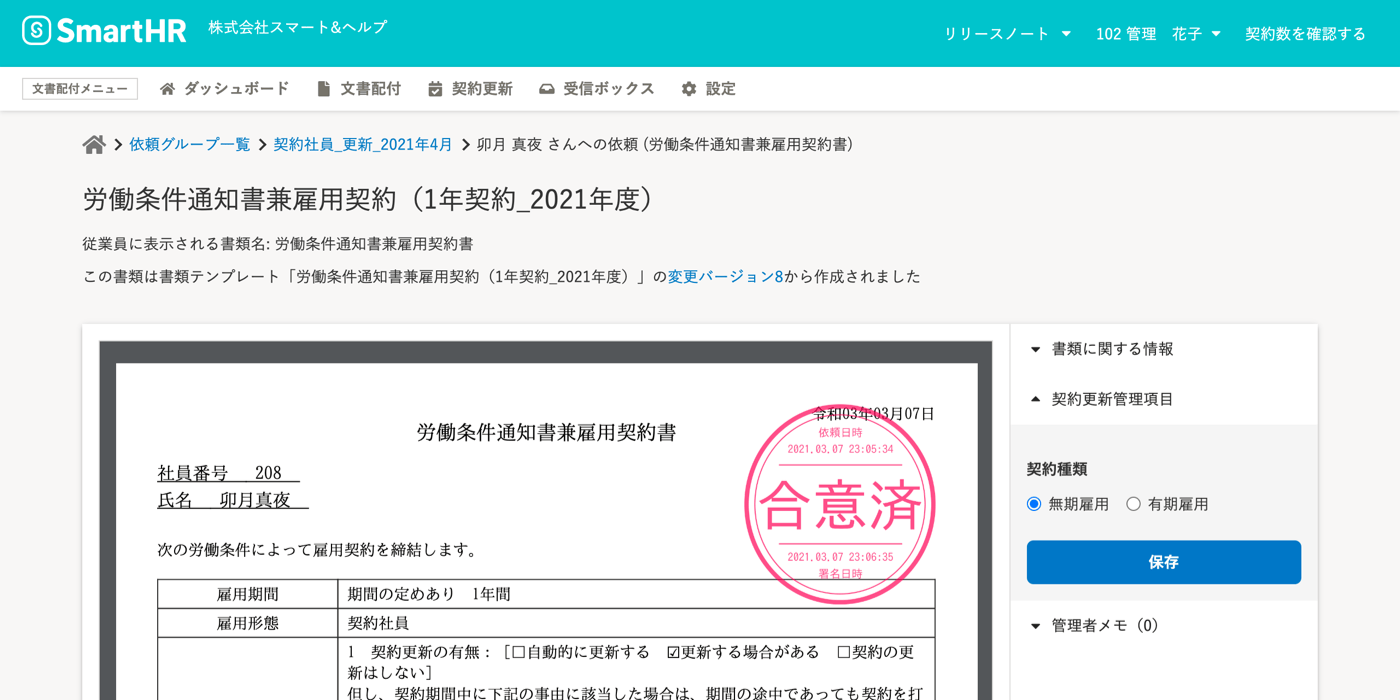 画像を表示する
画像を表示する
1. 合意済み書類詳細画面を表示する
文書配付メニューの[文書配付]から[依頼一覧]を押して、 依頼一覧 に移動します。
依頼一覧の[書類] の項目から、契約更新管理をする合意済み書類を押して、 合意済み書類詳細 に移動します。
書類詳細画面は、[ダッシュボード]の[最近送信した依頼]の[送信済みの書類]からも表示できます。
2. [▼契約更新管理項目]を押す
合意済み書類詳細画面右側にある [▼契約更新管理項目]を押して、設定画面を開きます。
3. 項目を入力し、[保存]を押す
[契約種類]項目で[有期雇用]を選択すると、[契約開始日]、[契約終了日]、[更新の有無]の項目が表示されます。
それぞれの項目を入力し、[保存]を押すと、確認画面が表示されます。
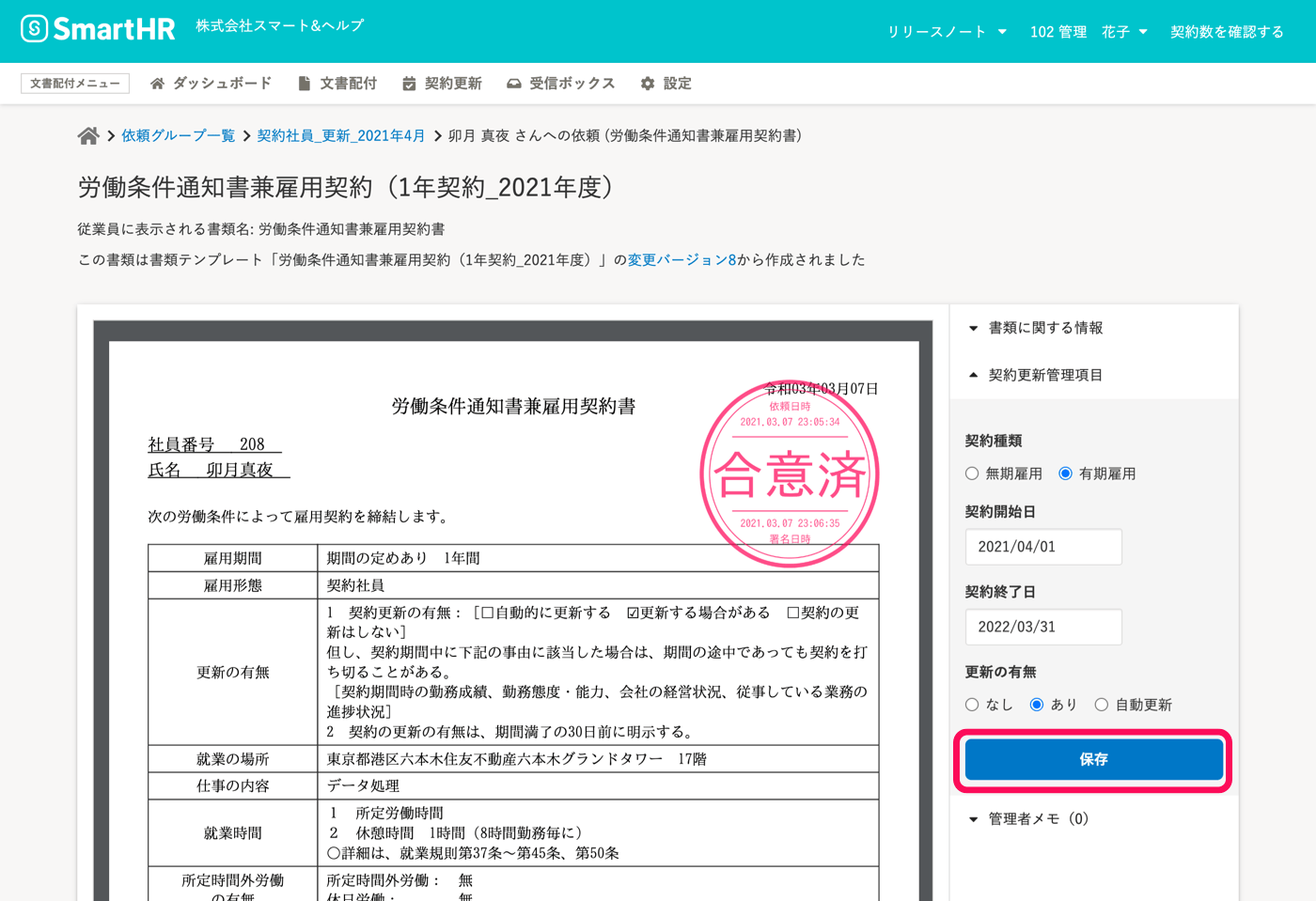 画像を表示する
画像を表示する
[登録]を押すと、[契約更新管理項目]が保存されます。
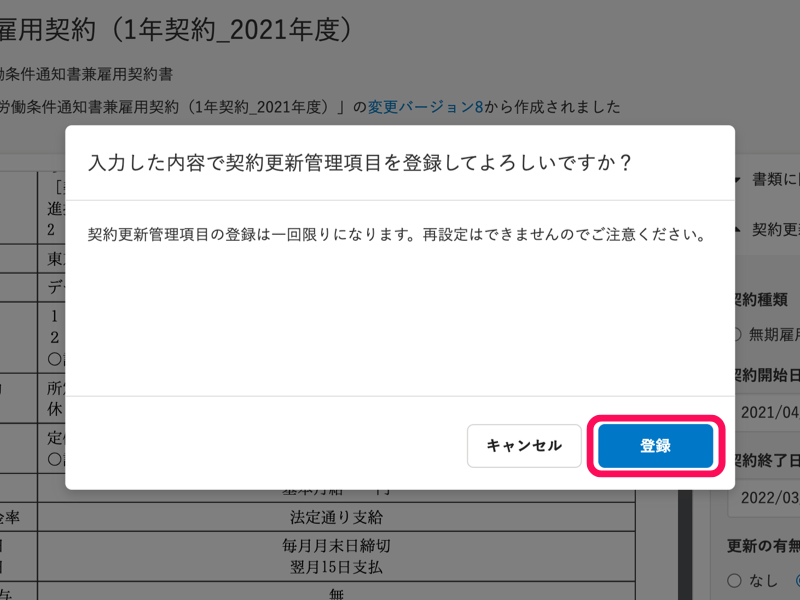 画像を表示する
画像を表示する
이 페이지가 도움이 되셨나요?
